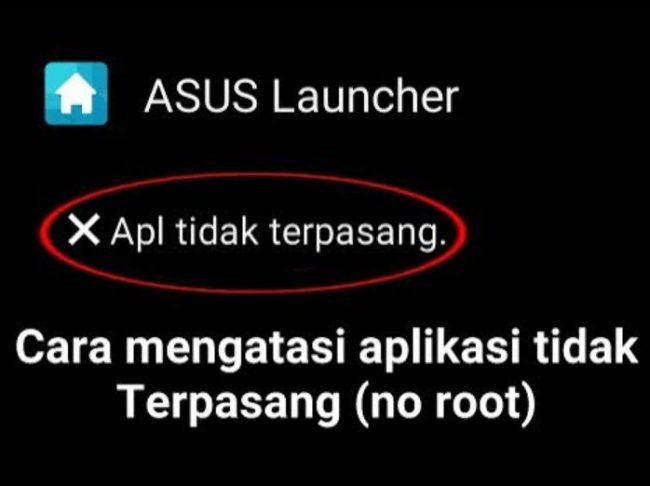Smartphone Android banyak diminati oleh pengguna ponsel pintar karena memiliki kemudahan dan berbagai fasilitas. Terlebih berkaitan dengan banyaknya pilihan aplikasi atau game yang dapat di-install dari Google Play Store baik itu gratis maupun berbayar. Para developer juga lebih menyukai ekosistem Android yang lebih fleksibel.
Saat membeli smartphone Android baru, sebenarnya pengguna telah disediakan bloatware atau aplikasi bawaan dari vendor perangkat smartphone Android. Bloatware tersebut biasanya merupakan aplikasi standar, seperti misalnya browser, aplikasi pengirim pesan atau SMS, kamera, dan termasuk aplikasi dari Google.
Nah, tentunya sebagai pengguna Android, selain mengandalkan bloatware tersebut, Anda membutuhkan aplikasi yang lebih beragam sekaligus spesifik. Entah itu untuk hiburan maupun produktifitas.
Oleh sebab itu, Google Play Store memberikan berbagai pilihan aplikasi termasuk game yang tersedia berdasarkan kategori sesuai kebutuhan pengguna. Untuk memasang aplikasi dari Google Play Store, Anda hanya perlu mencarinya dan kemudian mengunduhnya. Setelah itu, aplikasi tersebut bisa langsung digunakan.
Namun, sayangnya seringkali terjadi masalah saat menginstall aplikasi dari Google Play Store, salah satunya adalah ketika aplikasi tidak terpasang.
Apakah Anda salah satu pengguna smartphone Android yang mengalami masalah tersebut? Jika iya, maka sebaiknya Anda perlu mengetahui beberapa penyebab masalah aplikasi tidak terpasang dan cara untuk mengatasinya.
Sebelum memutuskan untuk mencari solusi aplikasi tidak terpasang, hal yang sebaiknya Anda lakukan sebagai pengguna smartphone Android adalah mengidentifikasi penyebabnya. Berikut beberapa penyebab aplikasi tidak terpasang.
Penyebab Aplikasi Tidak Terpasang
Penyebab aplikasi tidak terpasang pada Android merupakan bisa terjadi pada semua merek smartphone dan versi OS Android. Namun, kemungkinan penyebab aplikasi tidak terpasang atau app not installed, bisa beragam, tergantung dari beberapa hal yang perlu Anda identifikasi, diantaranya adalah sebagai berikut:
a. Memori Tidak Cukup
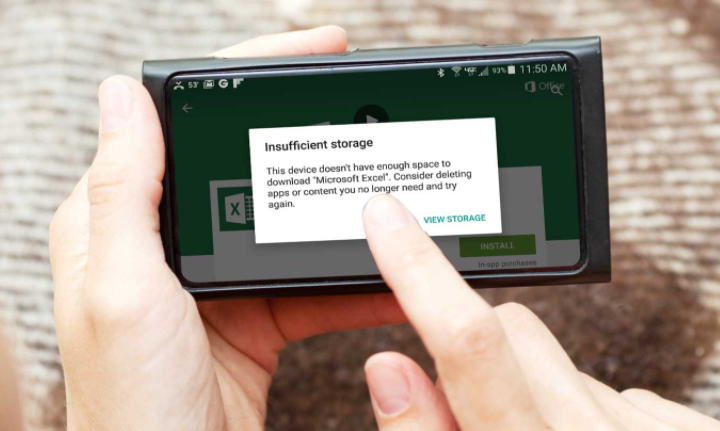
Salah satu penyebab paling umum dan sering terjadi adalah karena memori tidak cukup. Smartphone Android memang memiliki keterbatasan memori atau penyimpanan internal, biasanya pada smartphone Andorid keluaran terbaru kapasitas penyimpanan yang disediakan adalah 32GB atau 64GB untuk entry-level dan flagship. Sedangkan untuk smartphone Andorid keluaran lama kapasitas penyimpanan internal memori rata-rata adalah 16GB.
Memori tersebut juga tidak sepenuhnya bebas, sebab telah diisi oleh data dan file sistem dari OS Android dan bloatware atau aplikasi pabrikan. Selain itu, memori pada beberapa smartphone Andorid juga terpakai untuk System UI, aplikasi update yang terhubung ke server, dan ruang kosong yang sengaja dibuat untuk sistem Android.
Hal tersebut bisa Anda identifikasi dengan cara masuk ke dalam memori penyimpanan internal yang biasanya dapat diakses melalui aplikasi file manager, lewat aplikasi tersebut Anda bisa melihat apakah memori sudah penuh atau belum.
b. Aplikasi tidak Kompatibel
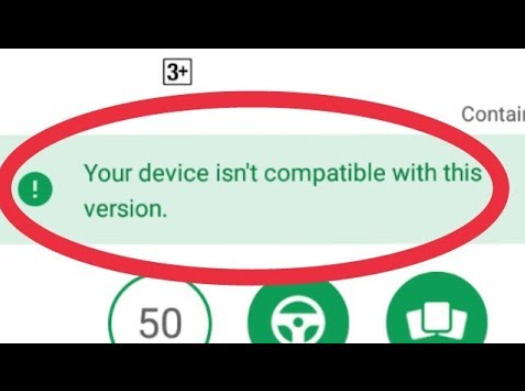
Masalah yang kedua adalah aplikasi tidak kompatibel atau tidak mendukung. Hal tersebut bisa diakibatkan baik dari segi versi maupun sistem OS Andorid yang tidak mendukung. Sebab, semua aplikasi yang ada di Google Play Store selalu mendapatkan update berkala dari developer. Pembaruan dilakukan untuk menyesuaikan aplikasi dengan perkembangan ekosistem dari OS Android.
Selain itu, perangkat smartphone Andorid juga memiliki keterbatasan dari segi hardware. Seperti misalnya kapasitas RAM atau GPU yang ada di dalam perangkat. Hal tersebut juga bisa mempengaruhi kompatibilitas aplikasi. Sehingga, developer akan memberitahu system requirement pada deskripsi aplikasi di Google Play Store.
Masalah tersebut bisa Anda identifikasi dengan cara membaca deskripsi aplikasi yang akan di-install di dalam Google Play Store. Namun, biasanya jika aplikasi tidak mendukung akan ada tulisan your device is not compatible with this version.
c. File APK Korup atau rusak
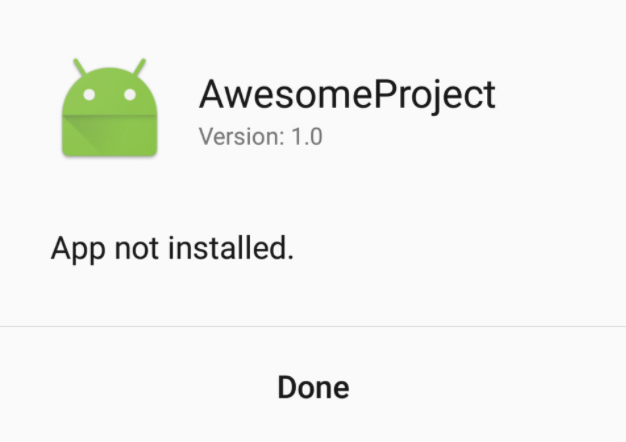
File yang korup atau rusak juga bisa menjadi penyebab aplikasi tidak terpasang. Masalah tersebut biasanya akan dijumpai saat Anda menginstall aplikasi tidak melalui Google Play Store, yaitu melalui install file APK. Biasanya pengguna memilih menginstall aplikasi di luar Google Play Store, melalui metode unknown source, untuk menghindari aplikasi berbayar atau mencari aplikasi premium yang gratis.
Akhirnya, tak jarang pengguna smartphone Android pun kemudian mencari file APK yang banyak disediakan di website-website tertentu. Namun, karena tidak resmi dan melalui pihak ketiga, banyak juga aplikasi yang biasanya telah di-patch atau MOD tersebut corrupted atau rusak. Sehingga, file APK tersebut tidak bisa terpasang.
Anda dapat mengetahui masalah tersebut dengan cara menginstall file APK yang telah didownload dari luar Google Play Store. Biasanya akan muncul tulisan App not installed atau this package appear to be corrupt, setelah proses instalasi berjalan.
d. Lokasi Instal yang salah
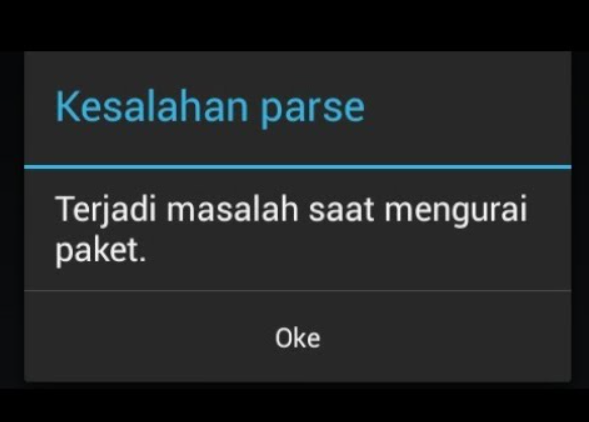
Penyebab keempat adalah karena Anda menginstal aplikasi pada lokasi yang salah, sehingga aplikasi tidak terpasang. Smartphone Android memang tidak hanya memiliki penyimpanan internal saja, karena bisa dipasang SD Card sebagai penyimpanan eksternal. Beberapa aplikasi memang bisa dipasang di memori internal, namun ada pula beberapa aplikasi yang harus di-install pada memori eksternal.
Pemilihan lokasi penyimpanan aplikasi tersebut bisa menyebabkan masalah aplikasi tidak terpasang. Hal tersebut juga banyak terjadi jika Anda memutuskan untuk menginstall aplikasi tidak dari Google Play Store tetapi melalui file APK dari pihak ketiga. Tapi bisa juga sebaliknya, file APK tidak bisa dipasang di memori eksternal.
Masalah tersebut bisa Anda identifikasi dengan cara menginstall file APK pada salah satu penyimpanan, internal atau eksternal. Apabila saat dipasang di memori internal error maka lokasinya salah, begitu pula jika dipasang di memori eksternal salah.
e. Kerusakan Memori SD Card ataupun Phone Storage
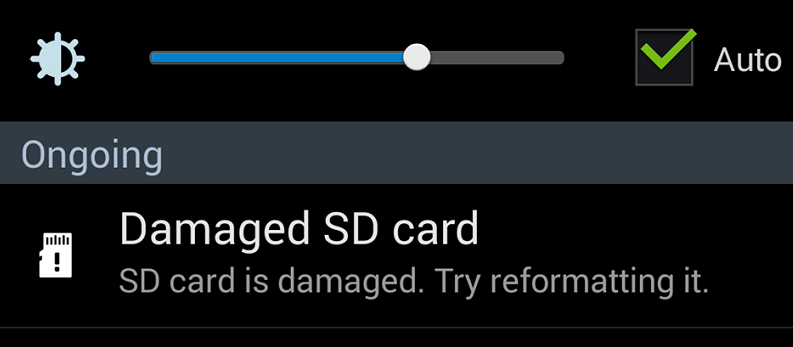
Penyebab aplikasi tidak terpasang yang cukup krusial adalah karena adanya kerusakan pada hardware perangkat smartphone Andorid. Tentu saja, hal tersebut berhubungan dengan tempat penyimpanan, baik itu internal pada Phone Storage atau eksternal yaitu pada SD Card. Ketika hardware mengalami kerusakan, otomatis akses untuk menggunakan kemampuan perangkat keras tersebut pun terganggu.
Kerusakan memori internal pada Phone Storage terjadi pada komponen bernama EMMC atau Embedded Multi Media Controller yang terdapat pada perangkat. Sedangkan kerusakan memori eksternal berkaitan dengan error pada SD Card.
Cara Mengatasi Aplikasi Tidak Terpasang
Nah, setelah Anda mengidentifikasi beberapa masalah yang menyebabkan aplikasi tidak terpasang. Selanjutnya Anda perlu melakukan solusi untuk mengatasi masalah aplikasi tidak terpasang. Beberapa cara untuk mengatasinya adalah sebagai berikut.
a. Restart HP

Cara yang pertama dan cukup mudah adalah dengan melakukan restart atau reboot perangkat smartphone Android. Kenapa hal tersebut bisa membantu? sebab saat perangkat smartphone Android di-restart atau di-reboot, semua aplikasi yang berjalan akan berhenti dan memungkinkan refresh atau menyegarkan sistem.
Caranya sangat mudah:
- Tekan dan tahan cukup lama tombol power
- Pilih opsi Restart atau Reboot
- Tunggulah hingga sistem memuat ulang
Apabila cara tersebut berhasil maka Anda tidak perlu melakukan cara yang lain, mudah sekali bukan?
b. Uninstal aplikasi pada hp yang jarang digunakan
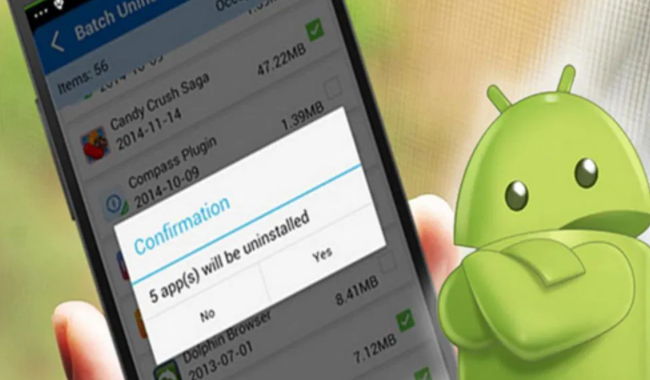
Cara yang kedua adalah dengan menguninstall atau mencopot aplikasi pada smartphone Android yang jarang digunakan. Aplikasi yang jarang dipakai akan menggunakan RAM atau memori penyimpanan dan tentunya menghabiskan kapasitas yang dimilikinya. Sehingga, aplikasi baru tidak akan bisa terpasang.
Solusinya juga cukup mudah, berikut langkah-langkahnya:
- Buka pengaturan (Settings)
- Masuk ke dalam menu aplikasi (Apps)
- Pilih aplikasi yang jarang dipakai, caranya klik opsi urutkan berdasarkan frekuensi penggunaan (Sort by usage frecuency)
- Hapus aplikasi yang menurut Anda benar-benar tidak dibutuhkan dan jarang dipakai dengan cara klik pilihan Uninstall
Setelah itu, jangan lupa restart atau reboot smartphone Andoroid sebelu menginstal aplikasi baru yang diinginkan.
c. Cek Memori HP / SD Card
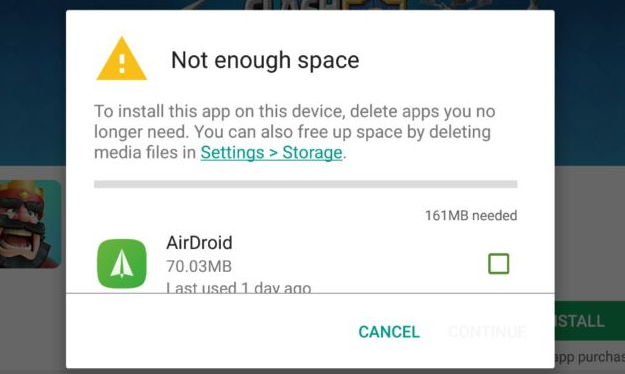
Mengecek penyimpanan smartphone Andorid baik itu internal pada Phone Storeage atau eksternal pada SD Card juga bisa membantu mengatasi aplikasi tidak terpasang. Sebab, ukuran atau size aplikasi sangat beragam, ada yang cuma beberapa MB saja namun ada juga yang bisa mencapai beberapa GB, biasanya ada pada game.
Untuk cara mengeceknya lakukan langkah sebagai berikut:
- Buka aplikasi File Manager
- Perhatikan rincian memori penyimpanan akan ada informasi tentang memori terpakai/total memori
- Selanjutnya, cobalah hapus beberapa file, data, atau aplikasi yang tidak diperlukan. Seperti misalnya, foto, video, atau file dokumen.
- Selain itu, Anda juga bisa mencoba dengan cara menghapus Chace
Kapasitas memori internal maupun eksternal yang tersedia haruslah Anda sesuaikan dengan aplikasi yang akan di-install pada smartphone Android
d. Nyalakan Unknown Resource
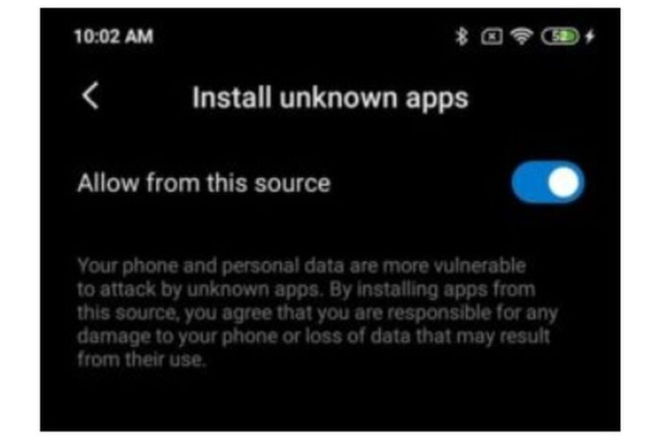
Menyalakan Unknown Resource atau fitur sumber tidak dikenal pada menu pengaturan juga bisa membantu mengatasi masalah aplikasi tidak terpasang. Terutama jika Anda akan menginstal aplikasi dalam bentuk file APK melalui pihak ketiga dan tanpa menginstal aplikasi langsung dari Google Play Store.
Langkah-langkahnya adalah sebagai berikut:
- Buka pengaturan (Settings)
- Masuk ke dalam menu keamanan (Security)
- Cari fitur sumber tidak dikenal (Unknown Resource) dan aktifkan atau checklist
- Restart smartphone Android untuk menyegarkan
Apabila Anda sudah melakukan cara tersebut, cobalah untuk menginstal ulang file APK yang sudah didownload, apabila telah selesai nonaktifkan lagi fitur sumber tidak dikenal (Unknown Resource).
e. Periksa Versi Kompatibilitas Aplikasi
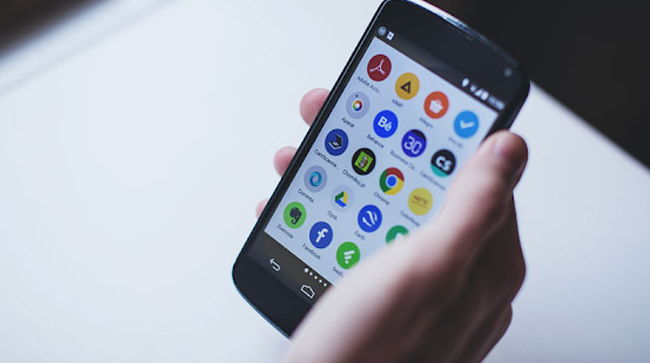
Solusi lain dalam mengatsi masalah aplikasi tidak terpasang adalah dengan mengecek kompatibilitas sistem, Sebab seperti yang sudah dijelaskan sebelumnya, aplikasi dari Google Play Store mendapatkan update berkala yang disesuaikan dengan perkembangan ekosistem OS Android atau hardware perangkat smartphone.
Untuk mengetahui kompatibilitas aplikasi berikut caranya:
- Buka aplikasi Google Play Store
- Pilih aplikasi atau game yang akan diisntal
- Klik atau ketuk tentang aplikasi ini (About this app) atau tentang game ini (About this game)
- Gulir ke bawah hingga mendapatkan informasi mengenai System requirements atau Minimum configurations
- Selain itu, apabila versi OS Android tidak kompatibel akan muncul tulisan your device is not compatible with this version pada tombol install
Apabila diketahui jika perangkat smartphone Android tidak memenuhi kompatibiltas tersebut maka Anda dapat menginstal aplikasi versi lama melalui file APK atau mengurungkan niat menginstal aplikasi yang tidak sesuai dengan hardware smartphone Android.
f. Beri izin SD Card sebagai lokasi instalasi
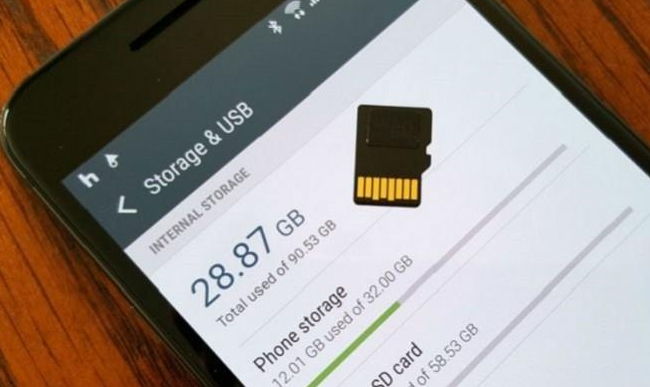
Salah satu opsi bagi para pengguna Andorid 5.0 (Lollipop) ke atas adalah kemampuan untuk memindahkan aplikasi yang ada di Google Play Store ke dalam SD Card. Sebelumnya cara tersebut hanya bisa dilakukan melalui rooting, namun kini beberapa vendor smartphone telah menghadirkan fitur menarik tersebut.
Cara untuk mengubah lokasi isntalasi ke dalam SD Card adalah sebagai berikut:
- Buka menu pengaturan (Settings)
- Gulir ke bawah dan pilih menu aplikasi (Apps)
- Akan terlihat daftar aplikasi apa saja yang terinstal di dalam perangkat
- Tap aplikasi yang ingin Anda simpan untuk dipindahkan ke SD Card
- Pilih opsi pindah ke SD Card (Move to SD Card) dan tunggulah hingga proses pemindahan selesai atau pada Andorid 6.0 ke atas klik penyimpanan & USB (Storage & USB) > pilih opsi penyimpanan eksternal (External Storage) > Lanjutkan (Next) tunggu hingga proses pemindahan berhasil
Memindahkan aplikasi ke dalam memori eksternal pada SD Card dapat mengatasi masalah aplikasi tidak terpasang yang biasanya disebabkan karena kurangnya kapasitas memori penyimpanan internal pada Phone Storage.
g. Reset HP

Cara mengatasi aplikasi tidak terpasang yang terakhir dan paling ampuh namun butuh pertimbangan lebih adalah me-reset smartphone Android. Cara tersebut sebaiknya Anda lakukan jika solusi sebelumnya tidak berhasil, sebab semua aplikasi, data, dan pengaturan akan kembali seperti awal sesuai pabrikan smartphone Android.
Untuk melakukan reset smartphone Android, caranya cukup mudah yaitu:
- Buka pengaturan (Settings)
- Masuk ke dalam menu cadangkan & setel ulang (Backup & Reset) atau masuk ke dalam menu pengaturan tambahan (Additional Settings) > cadangkan & setel ulang (Backup & Reset)
- Lakukan reset smartphone Android dan biarkan hingga proses selesai
Sebelum melakukan reset, ada baiknya Anda mencadangkan atau melakukan backup file atau dokumen yang penting terlebih dahulu. Baik itu dengan cara memindahkannya ke dalam PC/laptop atau mengunggahnya ke penyimpanan Cloud.
Kesimpulan
Itulah beberapa cara untuk mengindentifikasi masalah aplikasi tidak terpasang di smartphone Android dan solusi untuk mengatasinya. Mungkin masalah yang muncul akan berbeda satu sama lain, sehingga mengatasinya pun bisa dilakukan dengan mencobanya satu per satu solusi tersebut dan tidak perlu sesuai urutan poin yang telah disebutkan sebelumnya.
Solusi tersebut juga sifatnya universal jadi bisa dicoba pada semua jenis merek smartphone Andorid dan semua versi OS Android. Secara keselurhan salah satu penyebab yang paling umum adalah karena keterbatasan kapasitas penyimpanan.
Baca juga : Fungsi Root Pada HP Android